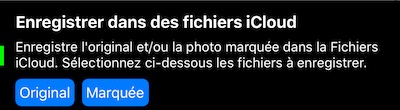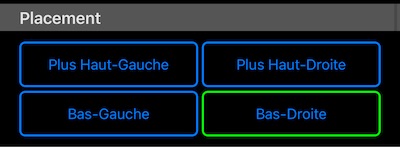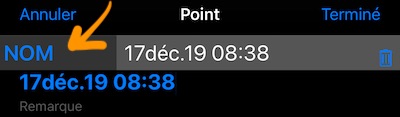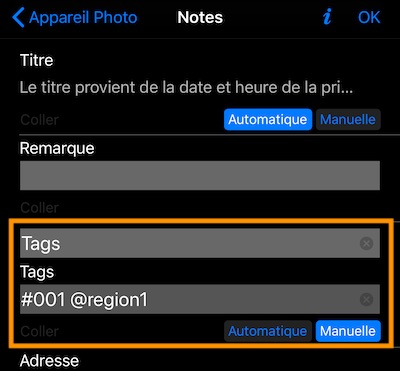Caméra 55. Version 1.9.4.
Option pour la copie automatique de la photo originale et / ou tamponnée dans des fichiers iCloud.
Paramètres> Paramètres de capture> Enregistrer dans des fichiers iCloud.
Vous trouverez les photos copiées dans les sous-dossiers correspondant aux collections sous le dossier iCloud «GPS Camera 55». Voici un exemple pour les fichiers mac iCloud:
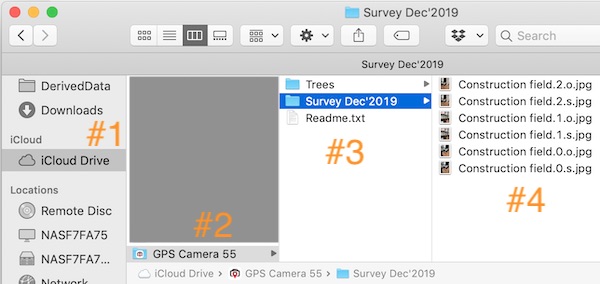
# 1 - Lecteur iCloud sur mac (ou ce sera “Fichiers> Lecteur iCloud” sur iPhone / iPad).
# 2 - Dossier “GPS Camera 55”.
# 3 - Sous-dossiers, un pour chaque collection dans l’application.
# 4 - Fichiers photo. “o” avant jpg signifie “original”, “s” signifie “tamponné”.
Lorsque vous prenez de nouvelles photos, elles seront copiées ici sur tous les appareils partageant le même AppleID. Aucun travail / synchronisation ne sera effectué rétrospectivement pour les photos déjà existantes et lorsque cette option de copie automatique est désactivée.
Options de placement de filigrane.
Paramètres> Filigrane> Emplacement.
Le filigrane peut maintenant être placé dans l’un des coins de la photo: en bas / à droite (par défaut), en bas / à gauche, en haut / à gauche, en haut / à droite.
Options pour personnaliser l’ordre des points / photos pour le rapport PDF.
Paramètres> PDF et e-mail> Commande de points.
Vous pouvez configurer la convention utilisée pour commander des points photo pour les rapports PDF.
Défaut.
Commandes par date de création pour l’ensemble du rapport de collecte ou par ordre de sélection lorsque les points sont sélectionnés manuellement.
Point> Titre (Nom).
Ordonnera les points par leur titre. Le titre du point peut toujours être modifié via MENU> Points> appuyez sur à droite d’une ligne de points puis sur un en-tête “NOM” pour modifier le nom / titre du point et la note:
Photo> Titre.
Commandera les points par titre de photo. Vous pouvez modifier le titre de la photo lors de la prise de la photo (le bouton de l’éditeur de champs est en haut à droite):

Ou vous pouvez modifier le titre de la photo plus tard via MENU> POINTS et en appuyant sur la photo dans la ligne de points. Utilisez ensuite l’éditeur de champs.
Photo> Tags.
Commandera les points par champ de balises photo. Vous pouvez modifier les balises photo lors de la prise de la photo (le bouton de l’éditeur de champs est en haut à droite):

Ou vous pouvez modifier les balises photo plus tard via MENU> POINTS et en appuyant sur la photo dans la ligne de points. Utilisez ensuite l’éditeur de champs.
Le champ des balises est celui-ci:
Par défaut, il est automatiquement renseigné avec le nom de la collection de points. Pour l’utiliser pour la commande, passez en “manuel” et n’hésitez pas à commencer à remplir toutes les valeurs qui ont du sens pour votre commande personnalisée.
Option permettant de conserver la superposition croisée sur une photo tamponnée.
Paramètres> Autres superpositions> Croix.
La version précédente montrait la croix centrale uniquement dans le viseur de l’appareil photo et la rétroaction consistait à ajouter une option pour conserver la croix sur la photo estampée également. Terminé!
Recueil.
- Amélioration de la cohérence des tailles de police dans les rapports PDF.
- Correction de l’exportation GPX pour les points.
- Correction des données de localisation n’apparaissant pas dans la première importée de la photo de la photothèque.
C’est tout pour la version 1.9.4. Merci pour vos commentaires et votre intérêt! Le travail continue!